接続する端末(ゲーム機など)が対応している暗号化モードに合わせて設定を変更してご利用ください。
マルチSSID|eoホームゲートウェイ eo-GW100(S)
eoホームゲートウェイが対応している「マルチSSID」の概要と、「セカンダリーSSID」を有効にする方法についてご説明します。
「マルチSSID」とは
本機器では、2.4GHz帯、5GHz帯、6GHz帯ともに「プライマリーSSID」と「セカンダリーSSID」の2つのネットワーク(マルチSSID)があり、それぞれに異なる設定(セキュリティーなど)を行うことができます。
一部ゲーム機などで、セキュリティー強度の低いネットワークを使用したりする場合に、強固なセキュリティーを設定したメインのネットワーク(プライマリーSSID)とは分離されたネットワークを設定することができます。
セカンダリーSSIDはお届け時には無効の状態になっており、有効にした時点で、自動的にネットワーク分離機能も有効になります。
「ネットワーク分離機能」の詳細については、以下をご覧ください。
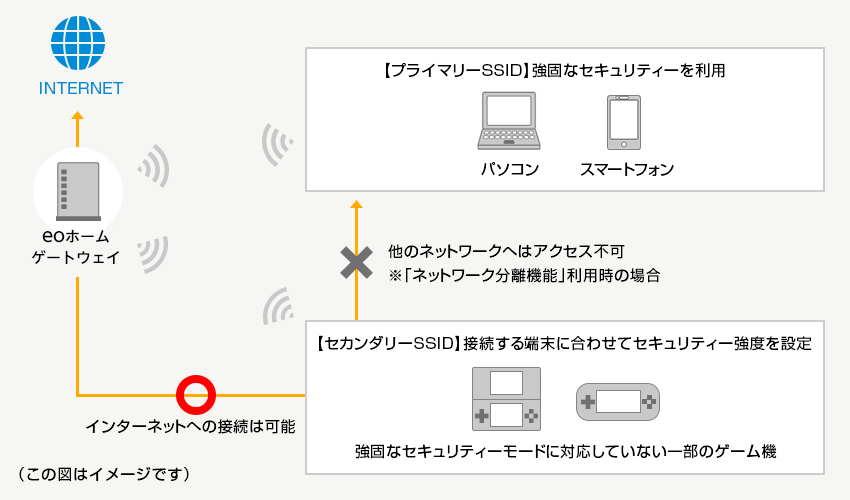
「セカンダリーSSID」を有効にする方法
ご確認ください
STEP1/6
「クイック設定Web」を開きます。
STEP2/6
ホーム画面右上の〔メニュー〕を押し、「3.無線LAN」から、〔無線LAN詳細設定(2.4GHz)〕、〔無線LAN詳細設定(5GHz)〕または〔無線LAN詳細設定(6GHz)〕を押します。
STEP3/6
[対象ネットワークを選択]のプルダウンから、〔セカンダリSSID:XXXXXX〕を選択し、〔選択〕を押します。
STEP4/6
「無線LANアクセスポイント(親機)設定」の「無線機能」欄にある〔使用する〕を押してチェックを入れます。
STEP5/6
〔設定〕を押します。
警告のダイアログが表示された場合
内容をご確認のうえ、〔OK〕を押してください。
STEP6/6
〔保存〕を押すと、設定内容が保存されます。
以上で「セカンダリーSSIDを有効にする方法」は完了です。
「クイック設定Web」の画面詳細については、以下をご覧ください。